เป็นเส้นแบ่งระหว่าง SMS และ Instant Messagingเบลออย่างต่อเนื่องแอพส่งข้อความยอดนิยมจำนวนมากได้รับชื่อบน iOS และ Android สำหรับเจ้าของ iPhone ส่วนใหญ่ iMessage เป็นโหมดที่ต้องการในการส่งข้อความโดยเฉพาะเนื่องจากมีให้ใช้ในอุปกรณ์ iOS ทั้งหมดและแม้แต่ใน Mac OS X WhatsApp อาจมีฐานผู้ใช้ที่ใหญ่กว่า แต่ก็ยังไม่ยอมให้คุณส่งข้อความจากคอมพิวเตอร์ วิธีที่คุณสามารถทำได้ผ่าน iMessage สำหรับ Mac เมื่อพูดถึง iMessage ตัวเองผู้ใช้ Windows จะตกหลุมรักเพราะ Apple ไม่มีไคลเอ็นต์ Windows ที่เป็นทางการสำหรับบริการ อย่างไรก็ตามมีวิธีแก้ปัญหาของบุคคลที่สามที่ค่อนข้างดีสำหรับวัตถุประสงค์นี้ซึ่งทำงานผ่านทาง jailbroken iDevice ข้อความระยะไกล ได้รับรอบ ๆ ในร้าน Cydia มาระยะหนึ่งแล้ว แต่ในที่สุดมันก็ได้รับการอัพเดตสำหรับ iOS 7 และมีฟีเจอร์ที่ยอดเยี่ยม
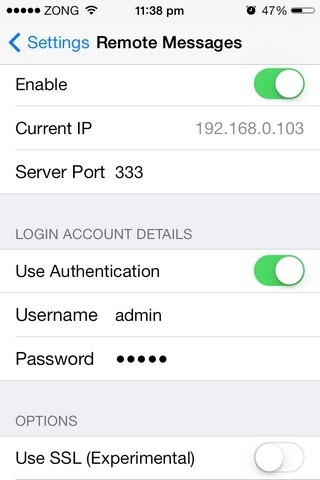
การตั้งค่าข้อความระยะไกลบน iPhone ค่อนข้างน่ารักง่าย เพียงเปิดแอพตั้งค่าสต็อคและเปิดใช้งานการปรับแต่งจากเมนูที่เพิ่มเข้ามา ที่อยู่ IP ของอุปกรณ์และพอร์ตเซิร์ฟเวอร์ของคุณจะเริ่มปรากฏขึ้นใต้สวิตช์เปิดใช้งาน หากคุณต้องการความเป็นส่วนตัวในระดับที่สูงขึ้นให้เปิดตัวเลือก 'ใช้การรับรองความถูกต้อง' ในกรณีนี้คุณต้องระบุชื่อผู้ใช้และรหัสผ่านด้วย ตัวเลือกเพิ่มเติมคือการใช้ SSL กับข้อความระยะไกล แต่ส่วนนี้ยังอยู่ในช่วงเริ่มต้นและแสดงเป็นรายการทดลอง
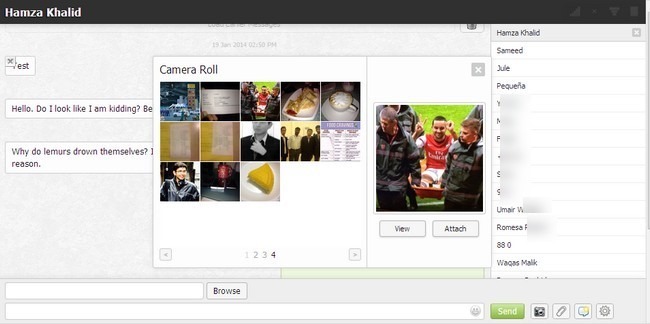
เมื่อบิดได้รับการกำหนดค่าของคุณiDevice เรียกใช้เว็บเบราว์เซอร์บนคอมพิวเตอร์หรืออุปกรณ์พกพา ป้อน IP ของคุณในแถบที่อยู่ของเบราว์เซอร์แล้วตามด้วยหมายเลขพอร์ต ข้อมูลนี้ควรป้อนในรูปแบบของ IP: พอร์ต ตัวอย่างเช่นตามค่าในภาพหน้าจอแรกเราจะเข้าสู่:
192.168.0.103:333
หากอุปกรณ์ทั้งสองอยู่ในเครือข่าย WiFi เดียวกันคุณควรเห็นเธรดข้อความทั้งหมดของคุณโหลดในบานหน้าต่างด้านขวาของเว็บเบราว์เซอร์ ผู้ใช้สามารถค้นหาผู้ติดต่อหรือการสนทนาเฉพาะและเริ่มพิมพ์ข้อความใหม่ได้ทันที ตัวเลือกการส่งข้อความที่นำเสนอโดยข้อความระยะไกลนั้นแตกต่างจากตัวเลือกที่คุณจะพบในแอปข้อความ iOS 7 คุณสามารถเพิ่มรูปภาพในข้อความจากคอมพิวเตอร์ของคุณหรือเข้าถึงม้วนฟิล์มของอุปกรณ์และแนบรูปภาพจากที่นั่น หากต้องการเพิ่มบรรทัดหัวเรื่องในข้อความของคุณให้กดปุ่มที่สามทางด้านขวาของ "ส่ง"
การตั้งค่าเพิ่มเติมพร้อมใช้งานใน Remoteข้อความสามารถเข้าถึงได้โดยคลิกที่ไอคอนรูปเฟืองที่มุมล่างขวา ด้วยตัวเลือกพิเศษเหล่านี้คุณสามารถเริ่มส่งข้อความได้โดยกดปุ่ม Enter เพิ่มเสียงลงในเว็บแอปและรับการแจ้งเตือนทางเดสก์ท็อป
ในขณะที่บางคนอาจพิจารณาข้อความจากระยะไกลไม่มีอะไรมากกว่าการปรับแต่งความแปลกใหม่ไม่สามารถปฏิเสธความจริงที่ว่ามันมีประโยชน์ในหลายโอกาส ตัวอย่างเช่นหากที่ทำงานของคุณไม่สนับสนุนการใช้โทรศัพท์เพียงแค่ตั้งค่าการปรับแต่งนี้และเริ่มส่งข้อความจากคอมพิวเตอร์ของคุณ นอกจากนี้ยังมีสิ่งที่จะกล่าวเพื่อความสะดวกในการส่งข้อความโดยใช้แป้นพิมพ์ที่เหมาะสม
ข้อความระยะไกลมีค่าใช้จ่าย $ 399 ซึ่งอาจฟังดูสูงชันไปเล็กน้อยในตอนแรก แต่กลับกลายเป็นว่าเป็นธรรมอย่างสมบูรณ์เมื่อคุณลงมือทำจริงด้วยการปรับแต่ง มุ่งหน้าไปที่ BigBoss repo ของ Cydia store และคว้า Remote Messages สำหรับ iOS 7 หากคุณใช้เวลาอยู่หน้าคอมพิวเตอร์ของคุณหรือบนอุปกรณ์ที่รองรับเบราว์เซอร์อื่นเช่นแท็บเล็ต Android หรือ Windows

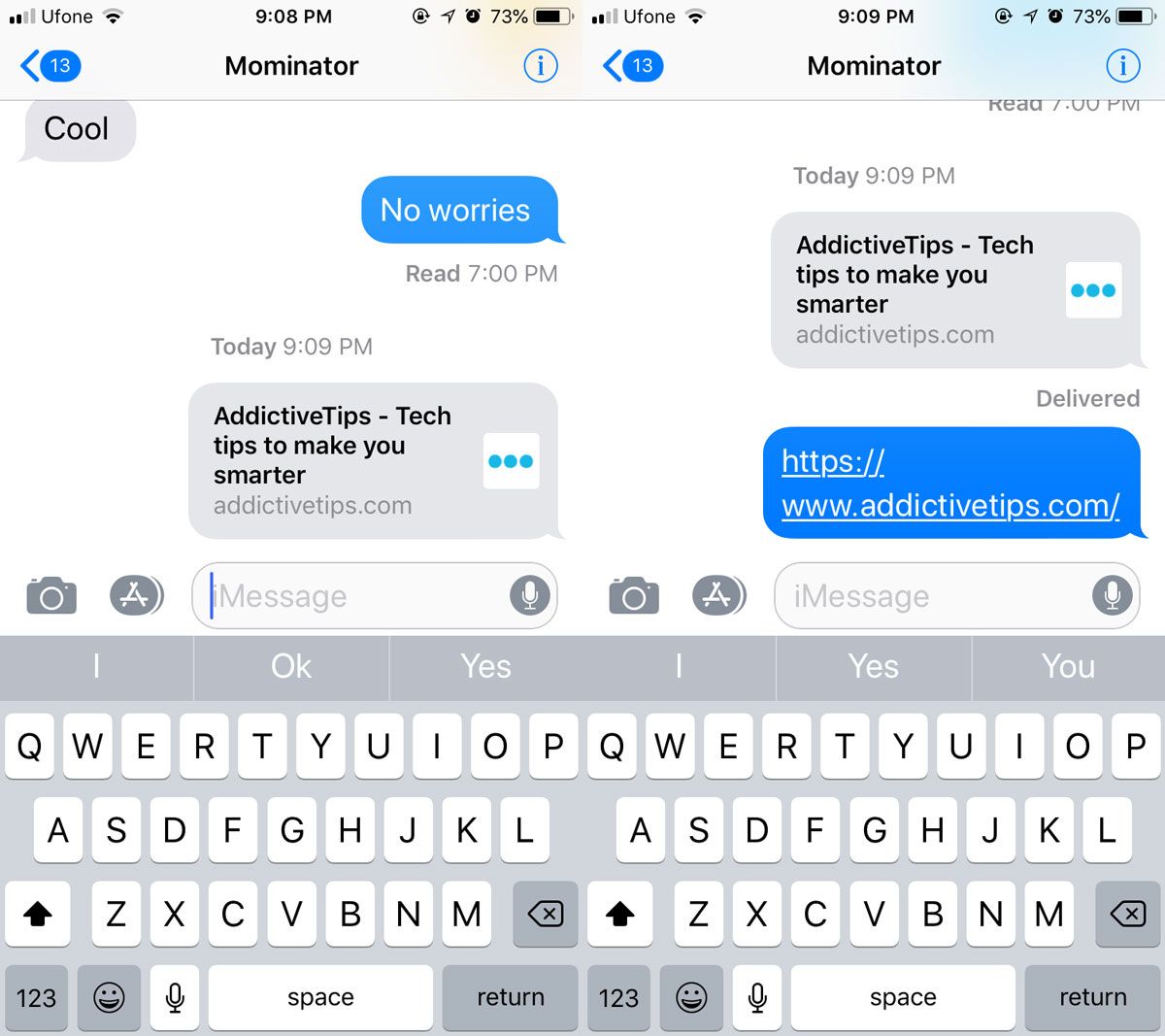











ความคิดเห็น